Ubuntu 22.04JammyJellyfishでネットワークを再起動するにはさまざまな方法があります。おそらく最も簡単な方法は、GNOMEなどのGUIからネットワークを再起動することです。
他の方法には、コマンドラインやipなどのコマンドの使用が含まれます。 。最後に、NetworkManagerコマンドラインツールnmcli Ubuntu 22.04JammyJellyfishでネットワークを正常に再起動するために使用できます。
このチュートリアルでは、次のことを学びます。
- GNOMEGUIからネットワークを再起動する方法
-
ipを使用してネットワークを再起動する方法 コマンド - NetworkManagerコマンドラインツール
nmcliを使用してネットワークを再起動する方法
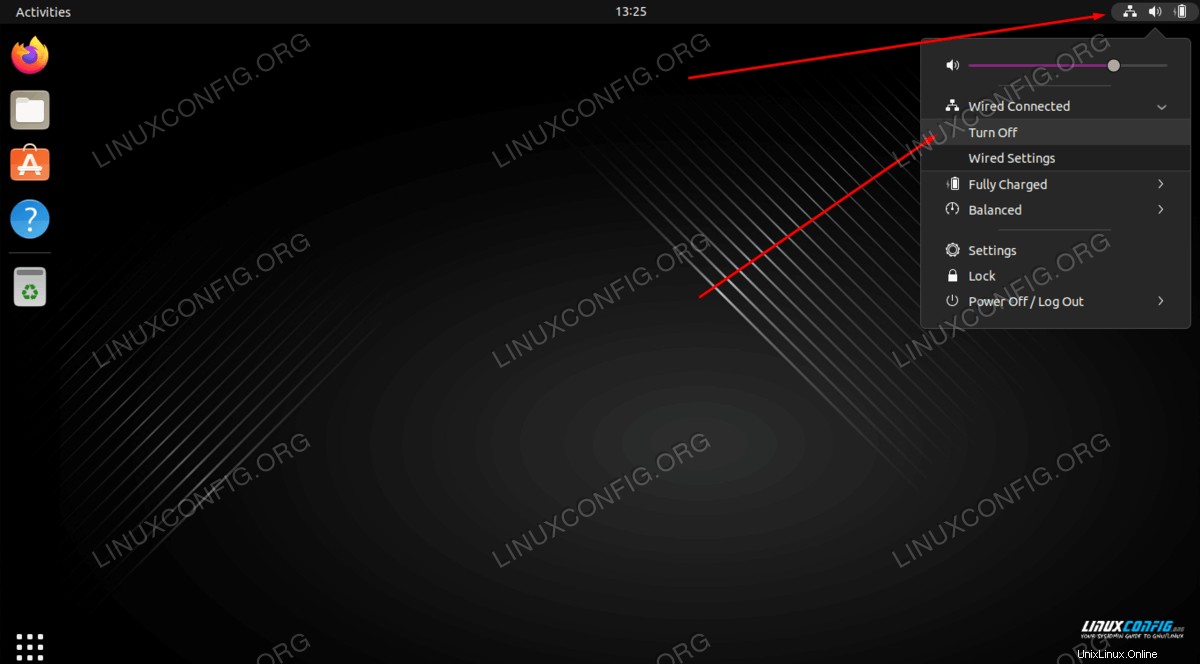
| カテゴリ | 使用する要件、規則、またはソフトウェアバージョン |
|---|---|
| システム | Ubuntu22.04ジャミークラゲ |
| ソフトウェア | N / A |
| その他 | rootまたはsudoを介したLinuxシステムへの特権アクセス コマンド。 |
| コンベンション | # –指定されたLinuxコマンドは、rootユーザーとして直接、またはsudoを使用して、root権限で実行する必要があります。 コマンド$ –特定のLinuxコマンドを通常の非特権ユーザーとして実行する必要があります |
Ubuntu 22.04 LTSJammyJellyfishでのネットワークの再起動手順
Ubuntu22.04のGUIデスクトップからネットワークを再起動する
- Ubuntu22.04でデフォルトのGNOMEGUIを実行している場合、ネットワークを再起動する最も簡単な方法は、右上のネットワークアイコンをクリックすることです。
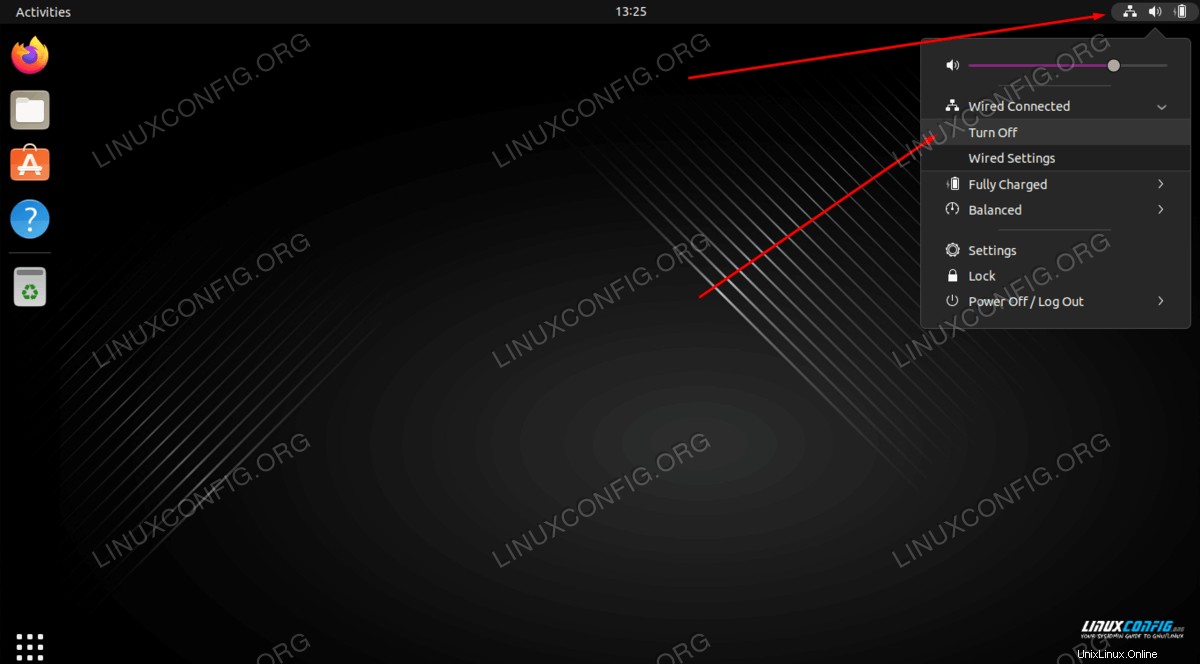
- そこから、再起動するネットワークインターフェイスを選択し、[オフにする]メニューオプションをクリックします。
- ネットワークインターフェースがオフになったら、
Connectをクリックしてオンにできます。 メニューオプション。両方の手順を完了すると、ネットワークが効果的に再起動します。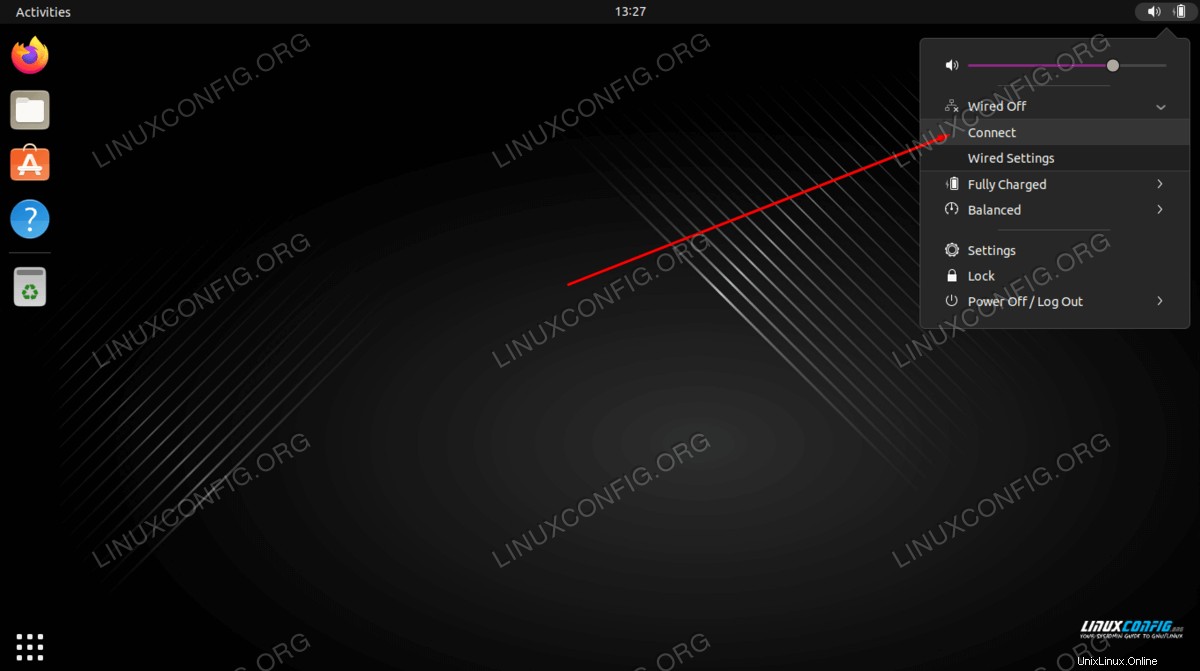
Ubuntu22.04のコマンドラインからネットワークを再起動する
コマンドラインからUbuntu22.04でネットワークを再起動するには、少なくとも2つの方法があります。両方の方法について以下で説明します。
- 最初の方法は、ダウン状態にしてからアップ状態にすることにより、個々のインターフェイスを再起動するために使用されます。
ip aを使用すると、すべてのネットワークインターフェースのリストを表示できます。 指図。以下の例では、enp0s3を再起動します$ sudo ip link set enp0s3 down $ sudo ip link set enp0s3 up
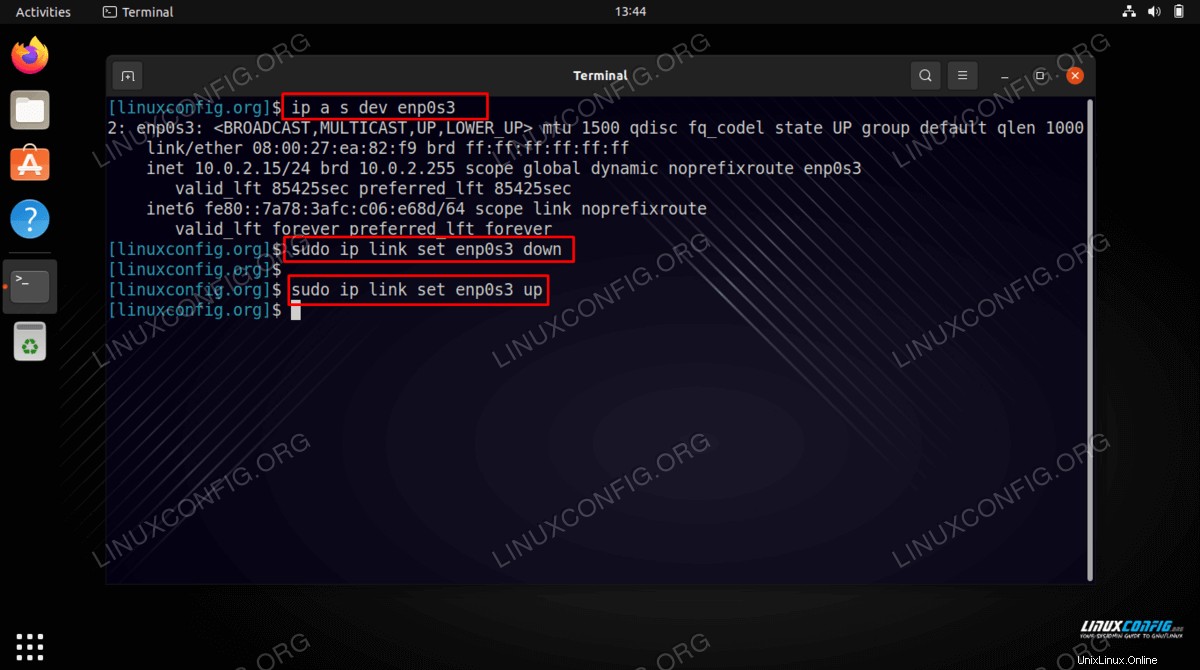
- 次の方法は、
nmcliを使用することです。 NetworkManagerを完全にオフにしてからオンに戻すコマンド。これにより、個々のインターフェイスだけでなく、ネットワーク全体が再起動します。$ sudo nmcli networking off $ sudo nmcli networking on
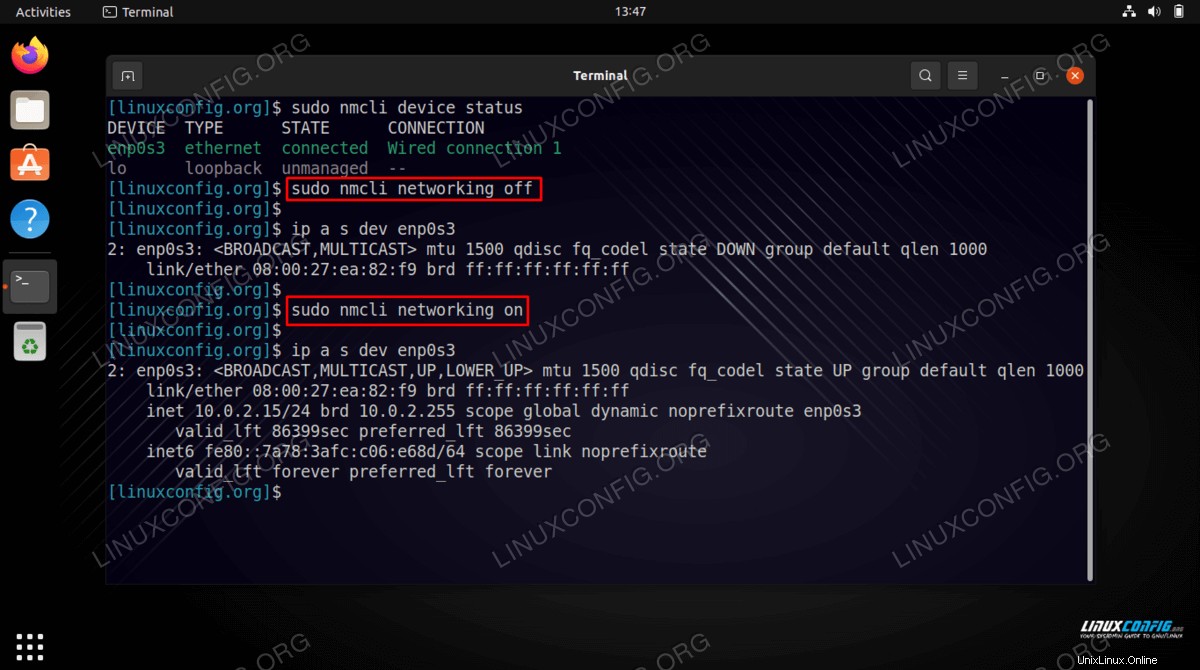
まとめ
このチュートリアルでは、Ubuntu 22.04 JammyJellyfishLinuxでネットワークを再起動する方法を説明しました。これには、コマンドラインやGUIなど、いくつかの方法が含まれていました。ネットワークの再起動は、ネットワークまたはリモートホストへの接続に問題が発生した場合に試行する最も基本的なトラブルシューティング手順のひとつであるため、管理者のツールキットに不可欠なツールです。